Unalmasnak tartja-e a Linux rendszer biztonsági másolatainak készítését,zavaró és bosszantó? Ha igen, akkor valóban meg kell nézni a Timeshift alkalmazást. Ez egy könnyen használható, testreszabható és automatizált biztonsági mentési rendszer, amely ugyanúgy működik, mint a Mac OS Time Machine. Használhatja egy Mac-szerű biztonsági mentés telepítésének utánozására és a Linux merevlemezének rendszeres biztonsági másolatának készítésére.
SPOILER FIGYELMEZTETÉS: Görgessen le, és nézze meg a videó bemutatóját a cikk végén.
Telepítse a Timeshift alkalmazást
A Timeshift telepítése Linuxonként különböziknehézségek, attól függően, hogy milyen disztribúcióra telepítik a programot. Az alkalmazás működéséhez keresse meg az operációs rendszert, és írja be a megfelelő parancsokat.
Ubuntu
A Timeshift nem Ubuntu program, és a fejlesztők nem célozzák meg. Ennek eredményeként az Ubuntu felhasználóknak, akik ezt a programot szeretnék használni, harmadik fél által készített csomagon keresztül kell telepíteniük.
Nyisson meg egy terminált és használja a wget eszköz a Timeshift Debian csomag legújabb verziójának letöltéséhez.
wget http://packages.linuxmint.com/pool/backport/t/timeshift/timeshift_17.11~backport_amd64.deb
A Timeshift csomag letöltésével a Linux Mint csomag lerakatokból ideje elkezdeni a telepítést. Használni a dpkg eszköz, telepítse a Timeshift csomagot.
sudo dpkg -i timeshift_17.11~backport_amd64.deb
A Timeshift egy Linux Mint csomag, így az Ubuntu telepítése függőségi problémákat okozhat. Ne aggódj! Ezek a problémák általánosak és könnyen megoldhatók!
A terminálon oldja meg a függőségi problémákat a apt install parancs (ha van ilyen)
sudo apt install -f
Debian
Az Ubuntu-val ellentétben a Debian felhasználóknak nem kell ugranikeresztül karika az alkalmazás használatához. Ehelyett a Timeshift könnyen elérhető a Debian hagyományos szoftverhelyein. A telepítéshez nyisson meg egy terminált és használja az Apt-get csomagkezelőt, hogy minden működjön.
sudo apt-get install timeshift
Arch Linux
A Timeshift rendszer-helyreállítási alkalmazás elérhető az Arch Linux felhasználók számára az AUR-n keresztül. A telepítéshez teljesíteni kell bizonyos követelményeket. Pontosabban, telepítenie kell a Git eszközt.
A terminálon szinkronizálja a Git legújabb verzióját az Arch-hoz.
sudo pacman -S git
Ezután használja a Git to lehetőséget klón a Timeshift AUR build szkriptének pillanatképe.
git clone https://aur.archlinux.org/timeshift.git
Helyezze a terminált az új Timeshift AUR mappába a gombbal CD parancs.
cd timeshift
Innentől kezdve biztonságos elindítani az összeállítástfolyamat. Ne feledje azonban, hogy mivel a Timeshift AUR program, a sikeres építkezés előtt telepítenie kell a függőségeket. Leginkább a makepkg a parancs gondoskodik róla.
Abban az esetben, ha az összes függőséget nem veszik figyelembe, itt elérhetők.
A Timeshift csomag archívumra történő felépítéséhez futtassa a makepkg parancs.
makepkg -si
Fedora
A Timeshift könnyen elérhető a Fedora felhasználók számáraközvetlenül a dobozból, anélkül, hogy bármilyen harmadik féltől származó szoftveralkalmazást aktiválni kellene. A telepítéshez nyisson meg egy terminált, és használja a DNF csomagkezelőt a legújabb verzió beszerzéséhez.
sudo dnf install timeshift -y
OpenSUSE
Sajnos nincs az RPS kiadása a Timeshift számára az OpenSUSE számára, mint például a Fedora számára.
Ha bátornak érzi magát, töltse le és telepítse a Fedora verziót. Egyébként a legjobb eredmény elérése érdekében ugorjon a „Generic Linux” opcióra.
Általános Linux
A Timeshift szinte minden Linuxra telepíthetőterjesztés általános bináris fájlon keresztül. A telepítés kissé bonyolultabb, mint az Apt, DNF vagy az AUR használatával, de ez elvégzi a munkát.
Nyisson meg egy terminált, és ragadja meg a legújabb bináris fájlt a wget letöltő eszköz:
wget https://github.com/teejee2008/timeshift/releases/download/v18.6.1/timeshift-v18.6.1-amd64.run
Vagy a 32 bites verzió esetén:
wget https://github.com/teejee2008/timeshift/releases/download/v18.6.1/timeshift-v18.6.1-i386.run
Ezután frissítse a bináris fájl engedélyét, hogy a rendszer programként futtassa azt.
chmod +x timeshift-v18.6.1-*.run
Ha a Timeshift engedélyei naprakészek, a telepítés megkezdődhet. A telepítés elindításához tegye a következőket:
./timeshift-v18.6.1-*.run
A Timeshift használata
A Timeshift első bevezetésekor te leszela telepítő eszközön keresztül. A telepítés első lépése arra kéri a felhasználót, hogy válassza ki a biztonsági másolat típusát (Rsync vagy BtrFS). A legtöbb felhasználó számára az Rsync a legjobb választás. Válassza ki, majd kattintson a “Tovább” gombra a folytatáshoz.
A telepítővarázsló következő oldalán használja a Kiválasztó eszközt, hogy a Timeshift alkalmazás számára megfelelő helyet találjon a pillanatképek mentéséhez, majd kattintson a „következő” gombra.
A pillanatkép típusa és a megadott hely mellett a Timeshift elindítja a biztonsági mentést. Légy türelmes, és hamarosan befejeződik a pillanatfelvétel folyamat.
Ütemezés biztonsági mentése
Az első pillanatfelvételről gondoskodunk, de a Timeshift nincs beállítva az automatikus biztonsági mentésre. Ennek javításához lépjen a „beállítások” menübe, és válassza a „Ütemezés” fület.

Olvassa el az ütemtervet, és kitalálja, mi működik a legjobban az Ön számára. Amikor minden jól néz ki, zárja be az ablakot.
Biztonsági mentések visszaállítása
Ha valami nem megfelelő, és vissza kell állítania egy biztonsági másolatot, akkor kövesse ezeket a lépéseket. Először nyissa meg a Timeshift alkalmazást, és válassza ki a biztonsági másolatot a fő listából. Ezután keresse meg a „visszaállítás” gombot, és válassza ki.
A „visszaállítás” opcióra kattintva megjelenik a helyreállítási párbeszédpanel a Timeshift alkalmazásban, és automatikusan beállítja a visszaállítási módot.
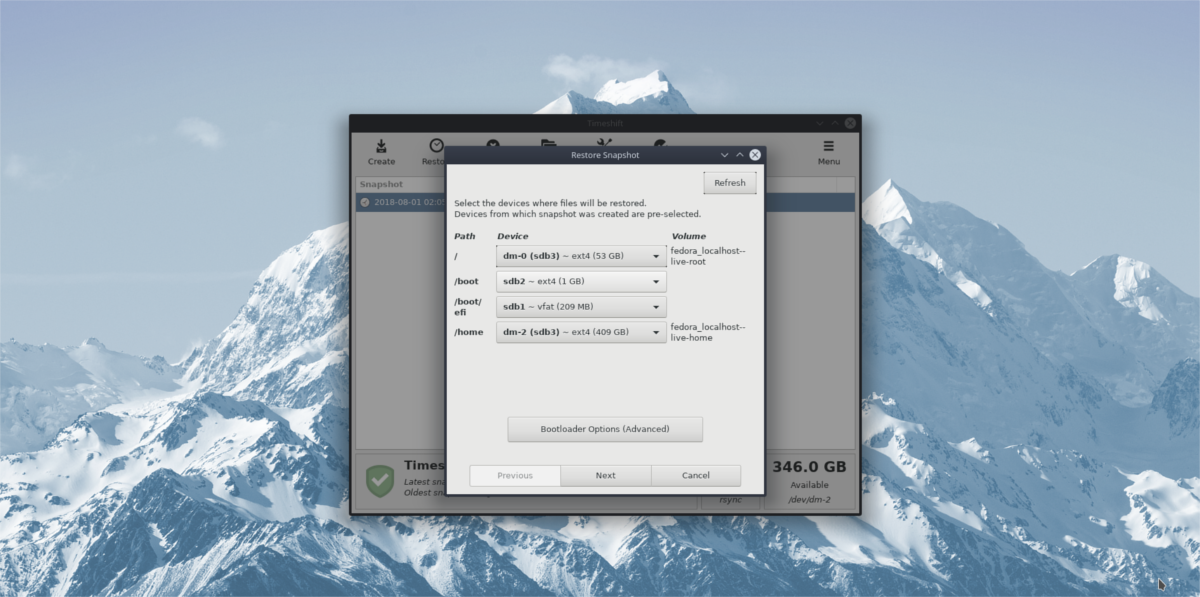
A helyreállítási ablakban kattintson a „Tovább” gombra a pillanatkép biztonsági másolatából történő visszaállításhoz.
Adj egy ideig biztonsági másolatot. Amikor a helyreállítás befejeződik, automatikusan újraindítja a Linux PC-t. A következő bejelentkezéskor a fájloknak pontosan ott kell lenniük, ahol a Timeshift biztonsági másolat készítésekor voltak!













Hozzászólások